Ter várias janelas abertas no computador pode ser bem desagradável. As máquina da Apple, contudo, possuem certos comandos que tornam a tarefa de passar de uma janela para outra mais fácil e rápida. Há recursos para gerenciá-las sem a necessidade de fechar qualquer uma delas. O TechTudo elaborou algumas dicas para ajudar os usuários de iMac, Macbooks e Macs Pro a não se perderem. Confira!
Pressione Command-til
A clássica combinação de teclas usada para alternar entre os aplicativos do Mac OS X é Command-Tab (e isso reflete clicar em um ícone do aplicativo no Dock). Mas há uma alternativa interessante: o Command-til (logo acima da tecla Tab). O comando alterna entre as janelas do aplicativo principal.
A combinação de teclas pode ser conveniente para encontrar uma pequena janela, que pode estar escondida atrás de uma ou duas maiores, dependendo da quantidade de links abertos. Por exemplo, se há várias janelas abertas no Safari no mesmo instante em que utiliza o bloco de notas, Command-til revela a menor. Já Shift-Command-til as percorre pelo caminho inverso.
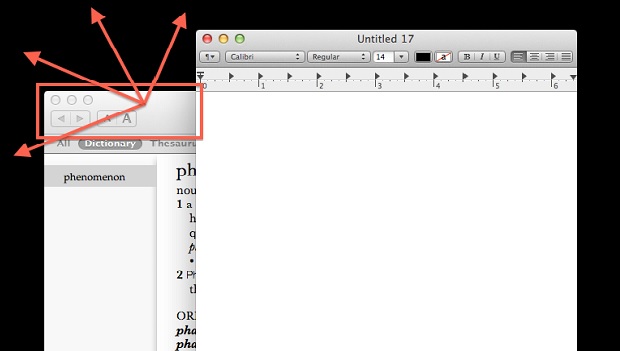
Dicas de gerenciamento de janelas no MAC ( Foto: Reprodução / CNET)
Segure a tecla Command
Se uma janela está cobrindo outra ligeirament, e o usuário quiser ver mais, obviamente, pode mover a principal para fora do caminho. Mas há outra maneira de fazer isso. O processo é fácil: segure a tecla Command e arraste a borda da janela do fundo para redimensioná-la sem trazê-la para a frente.
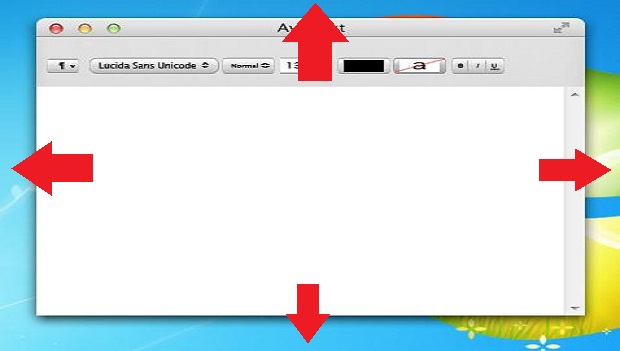
Dicas de gerenciamento de janelas no OSX (Foto: Reprodução/Leonardo Simões)
Redimensionando janelas sem distorcê-las
Pressionando a tecla Shift, é possível redimensionar uma janela sem distorcer sua proporção de tamanho. Isto pode ser muito conveniente para reprodutores de filmes e janelas de visualização de imagem.
Além disso, o usuário pode combinar dois comandos: Shift e Option. Segurando ambos, ao arrastar qualquer canto da janela, se amplia proporcionalmente todos os lados em torno do centro da tela.
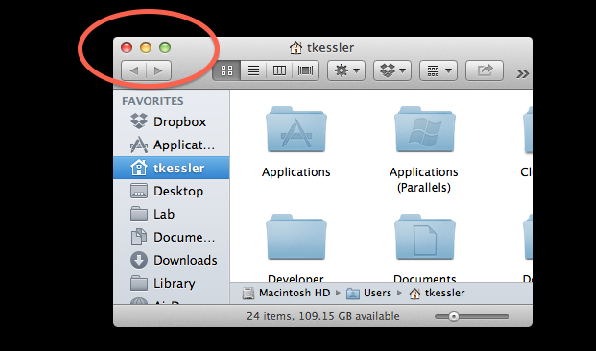
Como fechar janelas no MAC usando apenas o teclado ( Foto: Reprodução/ Leonardo Simões)
Fechar e minimizar janelas
Não é só pressionando os botões vermelho, amarelo e verde situados na parte superior de qualquer janela, que é possível, respectivamente, fechar, minimizar e diminuir o zoom. Os dois primeiros comandos também podem ser feito através das combinações Command-W e Command-M, respectivamente.
Infelizmente, não há nenhum atalho padrão para aumentar o zoom. No entanto, para fechar ou minimizar todas as janelas para um determinado programa, o usuário deve segurar a tecla Option enquanto clica Command-W ou Command-M.
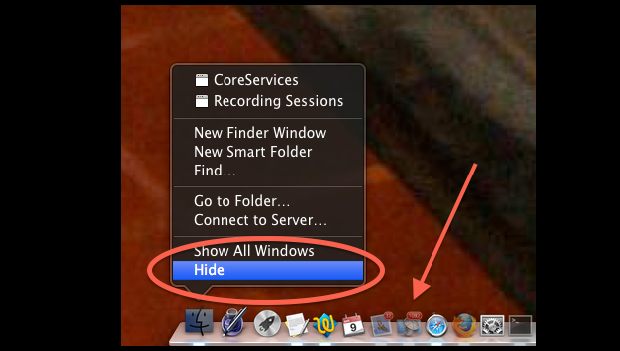
Escondendo aplicativos no MAC (Foto: Reprodução / CNet)
Escondendo aplicações
Se o usuário estiver vendo algo confidencial no computador e for pego no flagra, fechar a janela imediatamente é a solução mais óbvia. Mas feito isso, se perde tudo aquilo que estava sendo acessando. Porém, no OS X é possível esconder suas aplicações. Para isto, pressione botão direito do mouse no ícone do Dock e selecione “Ocultar”. Ou então leve o programa para a frente e pressione Command-H.
Embora a opção seja útil, é um pouco chato aplicá-la em todos os programas que estiverem sendo usados. Como alternativa, é possível ocultar todos, menos a aplicação principal, pressionando Option-Command-H. Assim, os ícones na Dock vão se tornar translúcidos. O usuário pode restaurar qualquer um desses softwares ocultos pressionando Command-Tab ou clicando em seu respectivo ícone na Dock.
Qual sistema operacional é melhor: Windows ou Mac OS? Comente no Fórum do TechTudo!
Até o próximo Melhor do Planeta
Fonte: http://www.techtudo.com.br/dicas-e-tutoriais/noticia/2013/07/aprenda-ocultar-fechar-e-alternar-janelas-do-mac-os-x-atraves-de-atalhos.html

Nenhum comentário:
Postar um comentário